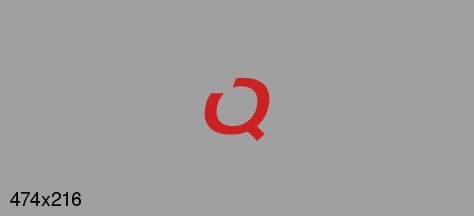- L'offre m'intéresse :+33 970 407 907
- Besoin d'aide :+33 970 440 168
Cet article s’adresse aux utilisateurs d’outils de web conférence à la recherche de techniques pour s’assurer une bonne expérience en voix sur IP (VoIP) lors de formations ou réunions en salle virtuelle.
Contrairement à ce que les débutants peuvent penser et même si la technologie est au point, la VoIP n’est pas aussi stable que la téléphonie classique car fortement dépendante de l’environnement réseau de l’utilisateur et plus particulièrement de sa bande passante. Malgré tout, les conseils décrits ci-dessous vous aideront à réduire les problèmes lors de l’utilisation de la VoIP. Vu la similitude entre les solutions de web conférence proposées sur le marché, notre approche sera globale sans cibler de plate-forme en particulier. Certaines étapes s’adressent à des utilisateurs ayant une connaissance approfondie de leur solution. Voici la « check-list » :
1. Si possible, toujours utiliser un micro-casque ou micro externe et non pas le microphone du pc ou celui intégré à la caméra.
2. Pendant une session en ligne, ne faites pas fonctionner d’autres applications et particulièrement des applications web (email, chat…) qui consomment du CPU et de la bande passante.
3. Tous les utilisateurs destinés à prendre la parole doivent lancer l’assistant de configuration audio afin de sélectionner le microphone et les haut-parleurs. Ce test permettra également de définir des options spécifiques comme l’annulation d’écho ou la suppression du bruit (nous avons souvent rencontré des participants, n’utilisant pas de micro-casque, générer un écho car le son de leurs haut-parleurs était diffusé dans la salle via leur micro).
4. Si plusieurs participants doivent parler, vérifier qu’ils aient bien les droits et éventuellement, que l’option voix activée avec plusieurs conférenciers soit bien paramétrée.
5. Si le débit de la bande passante disponible est faible, n’utilisez pas la webcam (ou mettre en pause) pendant que la voix est diffusée
6. Si vous disposez d’une option « presser pour parler » pour ne pas diffuser le son en continu, elle sera préférable à un mode main-libre, qui est plus consommateur en bande passante (il ne sert à rien de transmettre du silence !)
7. Si vous travaillez en mode « presser pour parler », faites une courte pause après avoir appuyé sur le bouton avant de parler. Les débuts de phrase ne seront pas entendus si l’utilisateur parle en même temps qu’il appuie. En mode « main-libre », attendez que le participant ait fini sa phrase avant de parler.
8. Avant que les participants ne rejoignent votre salle virtuelle, demandez-leurs de tester leur connexion en ligne (si votre solution le propose) pour valider que les prérequis soient déjà présents sur leur ordinateur. Par exemple, la dernière version de Flash Player pour Cisco Webex…
9. Raccordez votre ordinateur à Internet via un câble de préférence. Evitez les connexions wifi, source de micro coupures.
10. Dans certaines solutions, chaque participant peut configurer sa bande passante directement dans les options de la salle virtuelle. L’hôte de la réunion pourra, dès lors, adapter le débit de la bande passante en fonction de celui des participants (il est inutile d’envoyer des paquets de données conséquents si les participants ne peuvent en traiter qu’une faible partie en une fois).